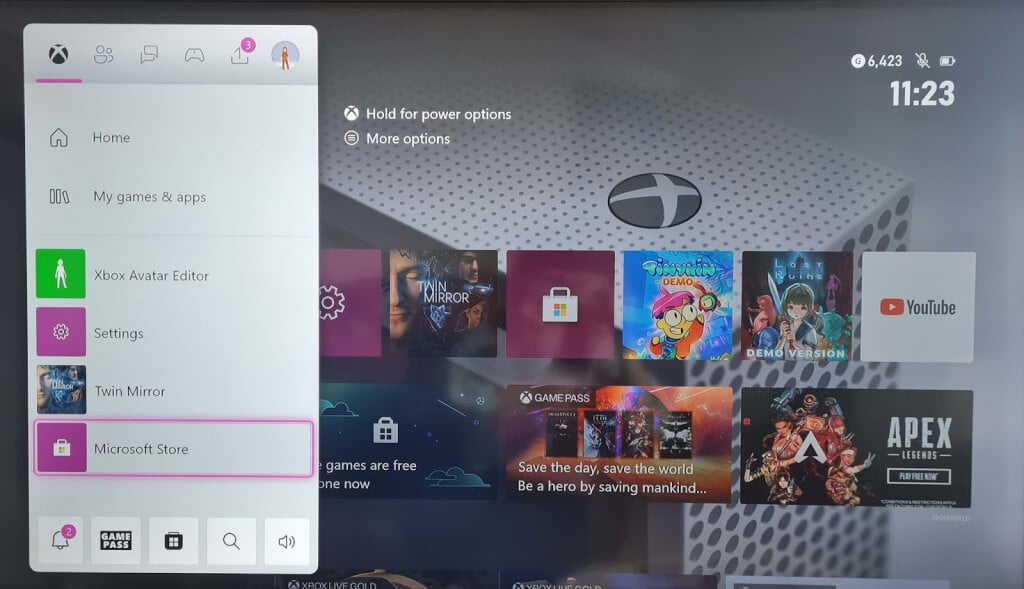Vraagt u zich af hoe u een code kunt inwisselen op Xbox One of Xbox Series X | S? Als je het geluk hebt een Xbox-code of cadeaubon cadeau te hebben gekregen, of als je een Xbox-abonnementscode hebt, weet je misschien niet hoe je deze moet inwisselen. Er zijn verschillende manieren om dit te doen, dus blijf lezen en we laten je de 5 beste manieren zien om een Xbox-code in te wisselen.
Een Xbox-code inwisselen op je console
De makkelijkste manier om een Xbox Code of Gift Card in te wisselen, is door dit rechtstreeks via je Xbox-console te doen. Of je nu een Xbox One of Xbox Series X | hebt S of Xbox 360, dit is een eenvoudig proces dat slechts een paar minuten in beslag neemt.
Wissel een code in op Xbox One of Xbox Series X | S.
- Schakel uw console in en druk op Xbox-knop.
- Hij kiest Winkel.
- Selecteer in het linkermenu herstelt.
- Voer de code van 25 tekens in en selecteer vervolgens Controleer de code.
- Volg de instructies die op het scherm verschijnen.
Code inwisselen op Xbox 360
Heb je een oudere console? Geen dank nodig; Eenvoudig verzilveren van de code op Xbox 360.
- Schakel uw console in en druk op Gids knop op de console.
- Hij kiest Spellen en toepassingen > Wissel de code in.
- Voer uw code van 25 tekens in.
- Volg de instructies op het scherm om het inwisselen van je code te voltooien.
Een Xbox-code inwisselen op een Windows-pc
Of u nu achter uw computer zit of niet Xbox-console, kan het handiger zijn om de Xbox-code op je computer in te wisselen. U kunt dit op twee manieren doen, waaronder met de Xbox-app voor Windows of via de Microsoft Store.
Wissel een Xbox-code in de Xbox Windows-app in
Het is gemakkelijk om een Xbox-code in te wisselen via de Xbox-app voor Windows, maar houd er rekening mee dat je ervoor moet zorgen dat je het juiste bedrag hebt Xbox-app voor Windows op uw computer geïnstalleerd voordat u begint. Merk ook op dat deze instructies alleen voor de Xbox Windows-app zijn, aangezien je momenteel geen code kunt inwisselen in de Xbox mobiele app.
- Klik op begint knop en voer in X Box in de zoekbalk en kies vervolgens Bestand Xbox-app van de getoonde resultaten.
- Zodra de app is geopend, selecteert u Bestand gamerpeak (linksboven).
- Hij kiest instellingen.
- onder inwisselcodeHij kiest herstelt.
- Voer uw code van 25 tekens in.
- Hij kiest de volgendeen volg daarna de instructies op het scherm.
Wissel een Xbox-code in bij de Microsoft Store
Als je de Xbox-app voor Windows niet op je pc hebt geïnstalleerd, of als je een pc van je werk of een vriend gebruikt die de app niet heeft, kun je je code inwisselen op Microsoft Store.
- Klik op begint knop en typ Winkel in de zoekbalk.
- Hij kiest Microsoft Store uit de zoekresultaten.
- Selecteer je profielfoto in de rechterbovenhoek van het scherm (mogelijk moet je inloggen als je je computer niet gebruikt).
- Hij kiest Code of cadeaubonnen inwisselen.
- Voer uw code van 25 tekens in.
- Hij kiest de volgendeen volg daarna de instructies op het scherm.
Andere manieren om een Xbox-code in te wisselen
Als je geen van de bovenstaande methoden wilt gebruiken, is er nog een laatste manier waarop je je Xbox-code kunt inwisselen, namelijk via je computerbrowser of de browser van je keuze op je mobiele apparaat.
- Ga op je telefoon of pc-browser naar inwisselen.microsoft.com.
- Meld u aan bij uw account met uw inloggegevens als daarom wordt gevraagd.
- Voer uw code van 25 tekens in.
- Hij kiest de volgendeen volg daarna de instructies op het scherm.
Wat te doen als je een Xbox-code niet kunt inwisselen
Soms krijg je een foutcode of bericht te zien wanneer je je Xbox-code probeert in te wisselen. Hoewel dit erg frustrerend kan zijn, is het gemakkelijk om hulp te krijgen als er iets misgaat.
De code bestaat niet of de code is corrupt/onleesbaar
- Als je je Xbox-code niet kunt inwisselen, controleer dan eerst of je deze correct hebt ingevoerd. Het is gemakkelijk om een of twee cijfers verkeerd in te typen in een code van 25 tekens. Als uw code beschadigd of gekrast is, kunnen de tekens moeilijk te zien zijn.
- Merk op dat de codes geen van de volgende letters bevatten: A, E, I, O, U, L, S, 0, 1, 5.
- Als je zeker weet dat je je code correct hebt ingevoerd, dat de code geldig is en nog niet is ingewisseld, dan kan dat Neem contact op met Microsoft-ondersteuning.
- Als een andere speler je de code heeft gegeven, kun je contact met hem opnemen en hem vragen de aankoop te annuleren door naar te gaan De datum van toepassing en kies artikel annuleren.
- Als je een fysiek token hebt gekocht, breng het dan terug naar de plaats waar je het hebt gekocht om te verklaren dat het niet-restitueerbaar is en dat ze je geld moeten terugbetalen.
De code is al opgehaald foutmelding
Geen paniek als je een foutmelding krijgt dat je code al is ingewisseld.
- Controleer eerst je bestelgeschiedenis om er zeker van te zijn dat het niet al is teruggestort op je account.
- Als je meer dan één Microsoft-account of een andere Xbox-gamertag hebt, zorg er dan voor dat de code op je andere account of gamertag niet is ingewisseld.
- Het is ook de moeite waard om te controleren of een ander lid van uw huishouden de code nog niet heeft ingewisseld.
- Als u er zeker van bent dat uw code nog niet is ingewisseld maar deze niet werkt, kunt u contact opnemen met de persoon die u de code heeft gegeven en hen vragen de aankoop te annuleren door naar uw bestelgeschiedenis te gaan en te selecteren artikel annuleren.
- Of, als je een fysiek token hebt gekocht, breng het terug naar waar je het hebt gekocht en leg het probleem uit voor een terugbetaling.
De code komt niet overeen met het foutbericht voor uw land/regio
U krijgt deze foutmelding te zien als de gekochte code zich in een ander land/regio bevindt dan die waarop uw account is ingesteld. U kunt alleen codes inwisselen voor gebruik in dezelfde regio van uw account, dus houd daar rekening mee wanneer u codes koopt bij externe verkopers. Als iemand uit een ander land je de code geeft, kan diegene je inloggen De datum van toepassing en kies artikel annuleren. Zij kunnen u dan de code opnieuw sturen met het juiste land/de juiste regio voor uw account.
De code is niet geactiveerd foutmelding
Soms wordt de code niet geactiveerd voordat u deze koopt. Als je deze foutmelding krijgt, neem dan contact op met de verkoper waar je de code hebt gekocht en vraag hen om deze voor je te activeren.
Zoals je hebt gezien, zijn er een aantal manieren om een Xbox-code in te wisselen. Kies wat voor jou het beste werkt, en als je problemen ondervindt bij het inwisselen van je code, volg dan de bovenstaande gids om je problemen op te lossen. Als al het andere niet lukt, kunt u voor hulp contact opnemen met Microsoft Support.

“Organisator. Denker. Schepper. Communicator. Twitter-liefhebber. Vriendelijke koffiemedewerker. Wannabe-analist. Tv-evangelist.”